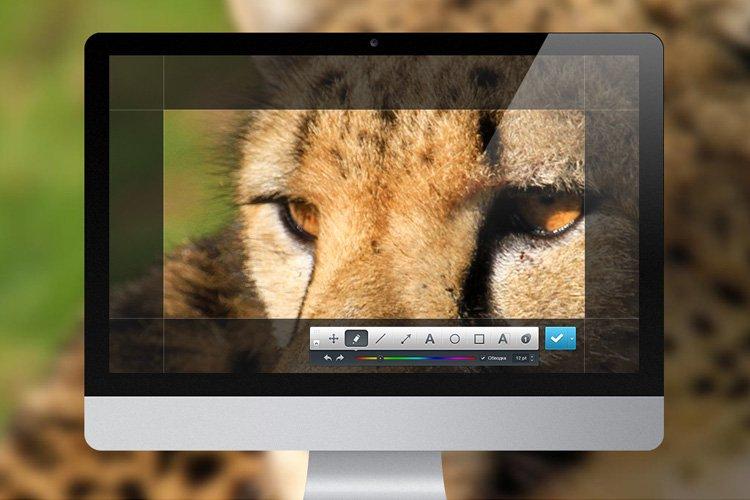Taip atsitinka, kad norite skubiai pasidalyti svarbia informacija, išsaugoti juokingą akimirką ar dalyvauti „flash mob“. Arba galbūt-parodykite aktyvų programos langą, pateikite žingsnis po žingsnio instrukcijas arba aiškiai paaiškinkite problemos esmę. Kad neprarastumėte laiko aprašymams, naudokite ekrano kopiją. Štai kaip tai padaryti!
1. Ekrano kopija naudojant „PrintScreen“
Nėra paprastesnio ar akivaizdesnio būdo nei klaviatūros mygtukas „PrintScreen“, sukurtas specialiai ekrano kopijoms. Ekranas nemirksi ir paleidimas jokiu būdu netrukdo darbui, o vaizdas iškart perkeliamas į buferį. Jei jums reikia tik atidaryti langą, naudokite spartųjį klavišą „Alt + PrintScreen“. Tada, paspausdami „Ctrl“ + V, galite įklijuoti vaizdą bet kur: „Paint“, pašte ar tiesioginiame pranešime.

2. Ekrano kopija į failą
Norėdami momentinę ekrano kopiją paversti atskiru PNG failu, naudokite „Windows + PrintScreen“ nuorodą. Tai daro momentines nuotraukas ir įdeda jas į aplanką Paveikslėliai - ekrano nuotraukos. Tokiu būdu jums nereikia gaišti laiko atidarydami grafinį redaktorių. Kad derinys pavyko, galite pasakyti trumpai mirksėdami ekrane.

3. Ekrano kopija su žirklėmis
Žirklės yra atskira „Windows“ programa, kurią reikia iškviesti iš skydelio, be komandų klavišų, taip pat rankiniu būdu pasirinkti ekrano sritį. Tačiau jis turi daug naudingų variantų - skirtingi režimai ir formos, galimybė padaryti figūrinę ekrano kopiją, nupiešta ranka, atidėjimas su iki 5 sekundžių laikmačiu, keli teptukai ar trintukas.

4. Atskiros ekrano srities ekrano kopija
„Windows + Shift + S“ spartusis klavišas yra spausdinimo ekrano ir žirklių kryžius. Paskambinę komandai, galite pasirinkti bet kurią kompiuterio ekrano sritį. Ekrano kopija nukopijuojama į iškarpinę, tačiau ją galite atidaryti redaktoriuje naudodami papildomus įrankius. Jame yra trintukas, liniuotė, rašiklis, pieštukas, žymeklis, rašysena, apkarpymas ir galimybė išsaugoti vaizdą įvairiais formatais.

5. Ekrano kopijų darymo programos
Yra daug internetinių paslaugų ir specialių programų, skirtų ekrano kopijoms iš kompiuterio padaryti. Iš esmės jie skiriasi tik išvaizda ir papildomų variantų rinkiniu. Internetinės paslaugos yra patogios tuo, kad leidžia siųsti nuorodą, o ne failą. Kita vertus, programos paprastai turi platesnį funkcijų rinkinį, pavyzdžiui, šepetėlius, formų, rėmelių, šešėlių, suliejimo ar vandens ženklų įterpimą. Peržiūrėkite nemokamą „PasteNow“, „Joxi“, „Lightshot“, „PicPick“, „Hot Key Screenshot“ ir dar daugiau.